Perguntas simples: O que é TruePlay, como funciona e como habilitá-lo?
Você já ouviu falar sobre um novo recurso do Windows 10 chamado TruePlay ou Game Monitor ? Se você gosta muito de jogar e usa um computador com Windows 10 para jogos, provavelmente já viu esses termos referenciados em algum lugar do Windows 10 . A Microsoft(Microsoft) não deixou claro o que é TruePlay ou o que ele faz, mas reunimos as escassas informações disponíveis e tentamos entendê-las. Aqui está a definição mais completa de TruePlay que podemos criar:
NOTA:(NOTE:) As capturas de tela usadas neste artigo são do Windows 10 com Fall Creators Update . O Windows 10 (Windows 10) Fall Creators Update está disponível gratuitamente para todos os usuários do Windows 10 , a partir de 17 de outubro(October 17th) de 2017.
O que é TruePlay do Windows 10 e Xbox One?
Infelizmente, ninguém, exceto a Microsoft , realmente sabe o que TruePlay é e faz. Pelo menos neste momento. As únicas coisas que sabemos com certeza(for sure) sobre o TruePlay(TruePlay) são:
- TruePlay é para jogadores que jogam jogos que usam serviços Xbox Live , como Forza 7 Motorsport , Halo Wars 2 ou Minecraft . No entanto, o suporte para esse recurso pode exigir mais desenvolvimento das empresas que criam os jogos que você joga.
- O TruePlay(TruePlay) provavelmente será um sistema anti-trapaça que será incorporado aos computadores Windows 10 e aos consoles Xbox One .
- O TruePlay(TruePlay) foi inicialmente chamado de Game Monitor e, por enquanto, é apenas "um espaço reservado na interface do usuário do Windows [interface do usuário]"("a placeholder within the Windows UI [user interface]") e "seus jogos não podem ser afetados neste momento".("your games cannot be affected at this time.")
- O TruePlay(TruePlay) é disponibilizado no Windows 10 Fall Creators Update ou mais recente. As versões mais antigas do Windows 10 não têm esse recurso.
Você pode ler o anúncio oficial da Microsoft , nesta postagem do blog(blog post) : Anunciando o Windows 10 Insider Preview Build 16251 for PC & Build 15235 for Mobile(Announcing Windows 10 Insider Preview Build 16251 for PC & Build 15235 for Mobile) . Além disso, a primeira vez que a Microsoft mencionou esse novo recurso de jogos(gaming feature) foi quando eles lançaram o Windows 10 Insider Preview Build 16199 , quando foi chamado de Game Monitor em vez de TruePlay .

No Windows 10 Fall Creators Update , a Microsoft descreve esse recurso da seguinte forma: "Os jogos são mais divertidos quando todos jogam de maneira justa. Compartilharemos informações do sistema com os jogos usando TruePlay para garantir que tudo funcione como deveria". ("Gaming is more fun when everyone plays fairly. We will share system info with games using TruePlay to make sure everything runs the way it was meant to.")e também afirma que "Desativar isso pode limitar os jogos que você pode jogar".("Turning this off may limit the games you can play.")
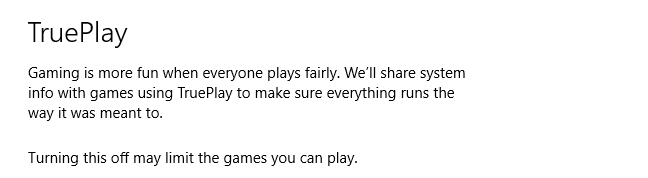
A empresa não se preocupou em compartilhar detalhes sobre como o TruePlay funcionará ou em quais jogos ele afetará. No entanto, está claro que os trapaceiros provavelmente terão dificuldades no futuro ao jogar através dos serviços do Xbox Live . Talvez o TruePlay deva(TruePlay) se tornar uma ferramenta para garantir que a jogabilidade multiplayer(multiplayer gameplay) seja mais honrosa? Talvez o TruePlay(TruePlay) esteja destinado a fazer com que os jogadores que jogam jogos multiplayer sejam justos? Só podemos especular neste momento.
Onde você encontra o recurso TruePlay(TruePlay feature) no Windows 10 ?
O recurso TruePlay no Windows 10 está localizado no aplicativo Configurações . (Settings)Abra o aplicativo Configurações(Settings) seguindo um dos métodos deste guia. Se estiver com pressa, clique ou toque(click or tap) no pequeno botão da roda dentada no (cogwheel button)Menu Iniciar(Start Menu) . Como alternativa, pressione simultaneamente as teclas Windows + I no teclado.

Dentro de Configurações(Settings) , abra a categoria Jogos(Gaming) .

No lado esquerdo da janela Configurações , você encontra uma opção chamada (Settings)TruePlay .
Clique ou toque nele e as configurações e informações relacionadas ao TruePlay(TruePlay) são carregadas no lado direito da janela.
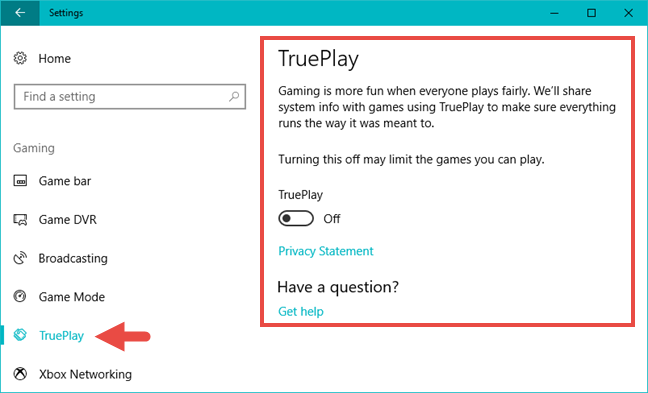
Como habilitar ou desabilitar o TruePlay no Windows 10
Na página TruePlay do aplicativo Configurações(Settings) , você obtém apenas uma opção. Por padrão, está desligado(Off) .

Se você deseja habilitar o recurso TruePlay do (TruePlay)Windows 10 ,(On) você pode ativar a opção .
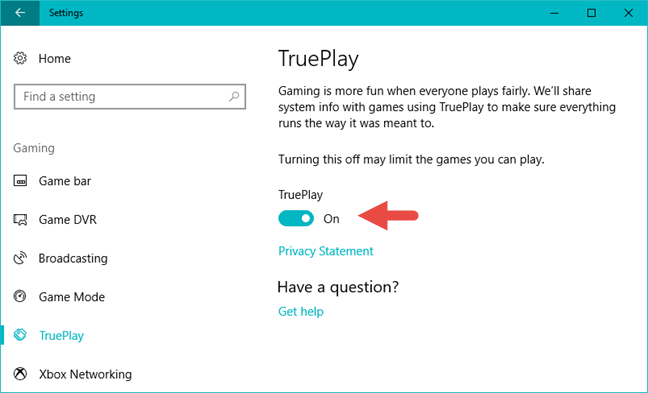
Embora o TruePlay não faça nada no momento, é provável que a Microsoft o torne funcional nos próximos meses. Quando a Microsoft lançar atualizações para esse recurso e torná-lo operacional, também atualizaremos este artigo.
Conclusão
Qual é a sua opinião sobre o recurso TruePlay do (TruePlay)Windows 10 ? O que você acha que vai fazer? É algo que você deseja em sua experiência de jogo(gaming experience) para Windows 10 e Xbox One? Não hesite em comentar abaixo.
Related posts
Como levar capturas de tela em Steam e sua localização
Como desativar Sticky Keys em Windows 10
4 maneiras de tomar uma captura VLC screen e salvar quadros de vídeo
O que é o Windows Game Mode? O que Game Mode faz?
Como jogar música no Windows Media Player
Como publicar suas fotos no Facebook usando a Galeria de Fotos
Como baixar jogos para PC da Microsoft Store -
Como visualizar imagens RAW na galeria de fotos do Windows e corrigir erros estranhos
Impeça o OneDrive de criar álbuns de fotos automáticos em 3 etapas
Publicando e compartilhando vídeos do Windows Movie Maker com o OneDrive
Como salvar projetos do Windows Movie Maker como arquivos de vídeo
Qual é o Game Bar Xbox? 6 coisas que você pode fazer com ele
Como testar e usar sua webcam no Windows 10, com o aplicativo Câmera
14 coisas que você pode fazer com o aplicativo Fotos do Windows 10 -
Como desativar o Radeon Software overlay (ALT+R)
Como editar tags e legendas para suas imagens na Galeria de Fotos do Windows
Como criar um GIF animado usando suas próprias imagens, com o GIMP
Transmita música em sua rede doméstica com o Windows Media Player 12
O guia completo para tocar música com Cortana e Groove Music, no Windows 10
Como adicionar títulos, legendas e créditos no Windows Movie Maker
